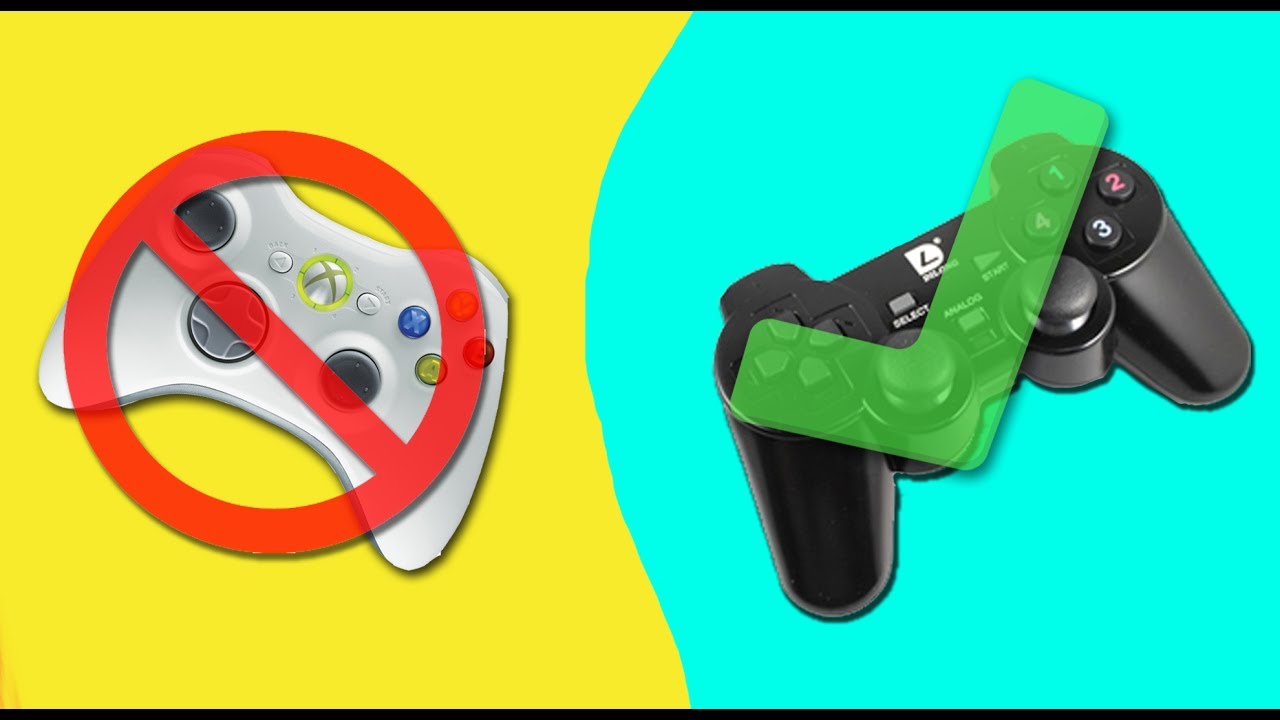Hoe een joystick op de dandy-emulator in te stellen
 Wanneer u de emulator op uw computer installeert, hoeft u niet alleen het programma te downloaden, maar ook de juiste bedieningselementen aan te sluiten om een console-effect te creëren. Dendy-consoles gebruiken speciale joysticks met hun eigen besturingsschema. Ze kunnen via een USB-kabel op een computer worden aangesloten of via Bluetooth worden gesynchroniseerd.
Wanneer u de emulator op uw computer installeert, hoeft u niet alleen het programma te downloaden, maar ook de juiste bedieningselementen aan te sluiten om een console-effect te creëren. Dendy-consoles gebruiken speciale joysticks met hun eigen besturingsschema. Ze kunnen via een USB-kabel op een computer worden aangesloten of via Bluetooth worden gesynchroniseerd.
Soms komt het echter voor dat de controller, zelfs bij een goede verbinding, niet reageert op toetsaanslagen. In ons artikel zullen we het hebben over configuratiemethoden en mogelijke redenen waarom de joystick niet werkt.
De inhoud van het artikel
Instructies: hoe u de Dandy-joystick instelt
Zodra u de joystick op uw computer hebt aangesloten, zou deze het belangrijkste bedieningsapparaat in de emulator moeten worden. Als dit niet gebeurt, is het waarschijnlijk niet correct geconfigureerd. Om de controller te activeren, moet u de volgende stappen uitvoeren:
- Controleer de verbinding van de joystick (bij een draadloze versie: opladen).
- Start de Dendy-emulatortoepassing.
- Selecteer Config in het hoofdmenu. Als deze knop niet op het hoofdscherm staat, kunt u met de rechtermuisknop ergens op het scherm klikken en een dialoogvenster openen. Zoek daarin een tabblad met de juiste naam.
- Normaal gesproken gebruikt de emulator standaard het toetsenbord voor besturing. Selecteer in de weergegeven lijst de controller die u wilt aansluiten en activeren.
- Configureer nu het digitale bedieningsformaat om vergelijkbare consoleparameters te garanderen.
- Bovendien kunt u het trilvermogen aanpassen in de overeenkomstige sectie.
- Bewerk in het sleutelconfiguratievenster de benodigde opdrachten en wijs elke knop zijn eigen actie in het spel toe.
ADVIES: Je kunt je huidige instellingen opslaan of aanpassen aan een nieuw spel. Probeer verschillende opties om de beste te kiezen.
Welke fouten en problemen doen zich voor tijdens de installatie?
 Het installatieproces kost niet veel tijd en is vrij eenvoudig te voltooien. Maar soms hebben gebruikers problemen met het verbinden en instellen. Hier is een lijst van enkele ervan:
Het installatieproces kost niet veel tijd en is vrij eenvoudig te voltooien. Maar soms hebben gebruikers problemen met het verbinden en instellen. Hier is een lijst van enkele ervan:
- Onjuiste verbinding vanwege een niet-overeenkomend controllerformaat voor een specifiek spel.
- Mechanische schade en uitval van apparatuur.
- Gebrek aan geïnstalleerd emulatorprogramma en de bijbehorende instellingen.
- Bij het instellen van opdrachten kunt u slechts één actie voor één knop instellen. Wanneer u nogmaals op de toets drukt, blijft de laatste optie behouden.